
Viimati värskendatud
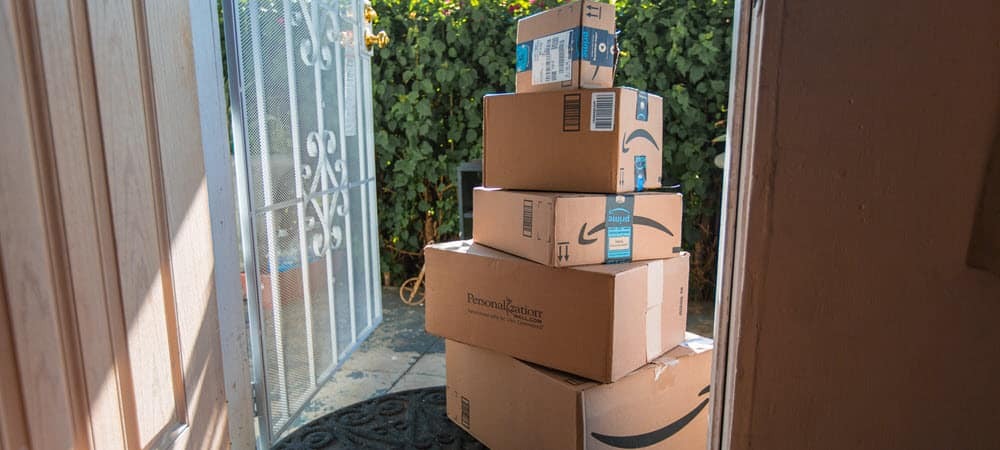
Amazoni soovide nimekiri on suurepärane viis otsitavate üksuste loendi jagamiseks oma sõprade, pere või fännidega. Õppige seda siin jagama.
Kas teadsite, et saate Amazoni soovide nimekirja teiste inimestega jagada? Sooviloendi abil saate inimestele näidata, millist tüüpi tooteid soovite Amazonist osta. Samuti saate konfigureerida oma Amazoni soovide loendi, et teised saaksid üksusi lisada ja eemaldada.
Kui soovite jagada Amazoni soovide nimekirja, on protsess lihtne ja võtab vaid mõne hetke. Näitame teile, kuidas luua ja jagada Amazoni soovide loendit oma lauaarvuti brauseris, iPhone'is, iPadis või Android-seadmes.
Kuidas luua Amazoni soovide nimekirja
Esimene asi, mida peate tegema, on veenduda, et olete kõigepealt Amazonis soovinimekirja loonud.
Amazoni soovide nimekirja loomiseks toimige järgmiselt.
- Avage oma Windowsi, Maci või Chromebooki brauser ja navigeerige lehele Amazoni veebisait.
- Hõljutage kursorit üle Konto ja loendid menüü.
- Under Teie loendid, klõpsake Looge loend uue loomiseks või olemasoleva lingi valimiseks.
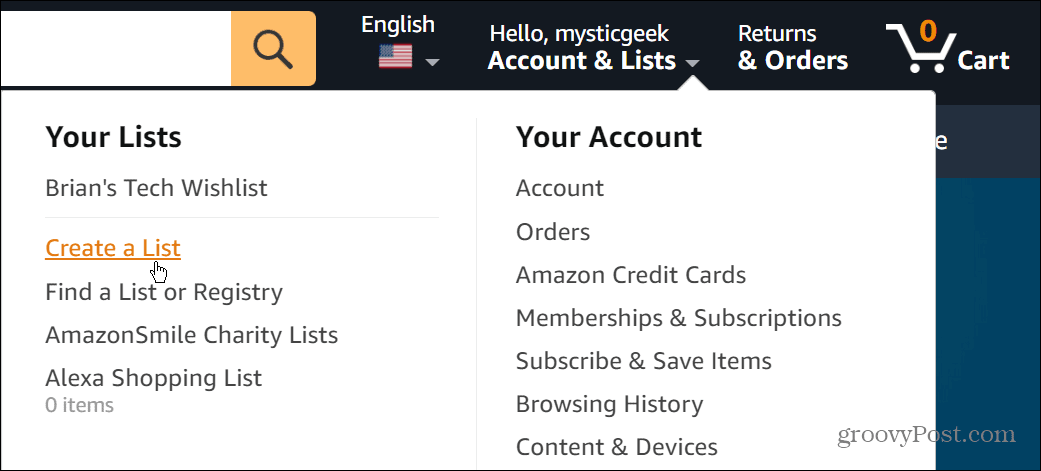
- Navigeerige Amazonis ja kerige alla, kui leiate huvipakkuva üksuse.
- Klõpsake kõrval olevat rippmenüüd Lisa nimekirja ja lisage see vajalike nimekirja.
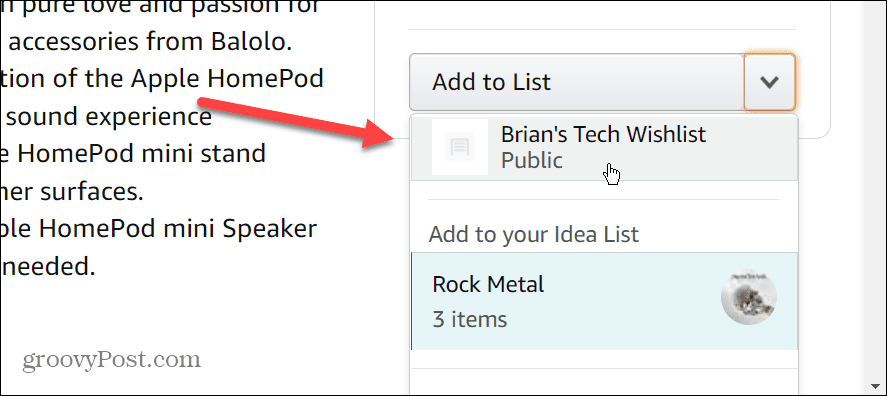
Kuidas jagada Amazoni soovide nimekirja
Amazoni soovide loendi jagamise idee on nagu muude üksuste, näiteks Google Docsi või MS Office'i failide jagamine võrgus. Loend annab teistele inimestele teada, mida te Amazonist ostate või soovite.
Saate määrata loendi ükskõik kummale Privaatne või Jagatud.
Oma Amazoni soovide loendi jagamiseks arvutis või Macis toimige järgmiselt.
- Ava Amazoni veebisait Macis, Windowsis või Chromebookis.
- Hõljutage kursorit üle Konto ja loendid ja klõpsake loodud loendit.
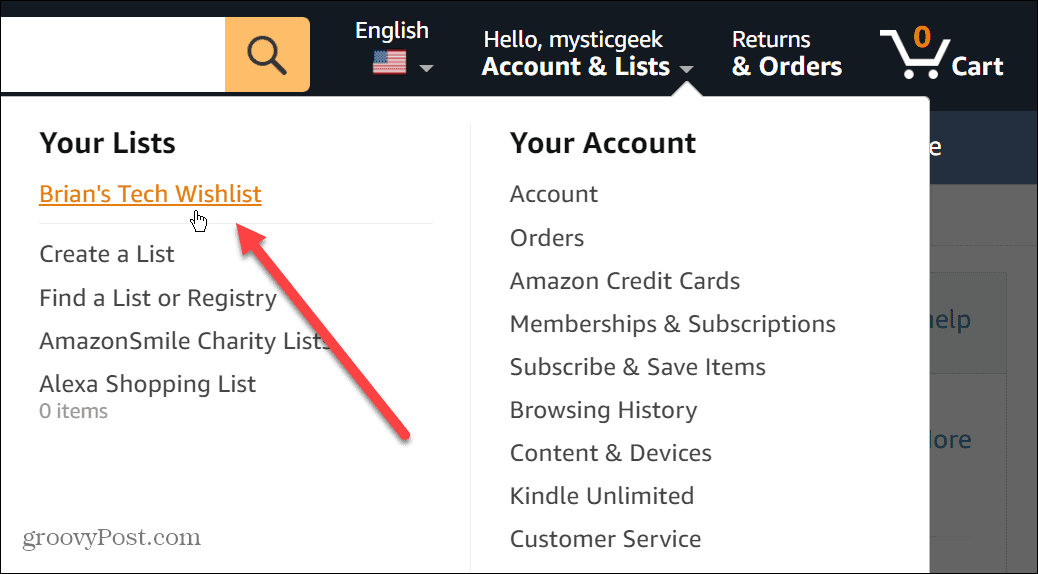
- Klõpsake nuppu Kutsumise nupp oma nimekirja nime all.
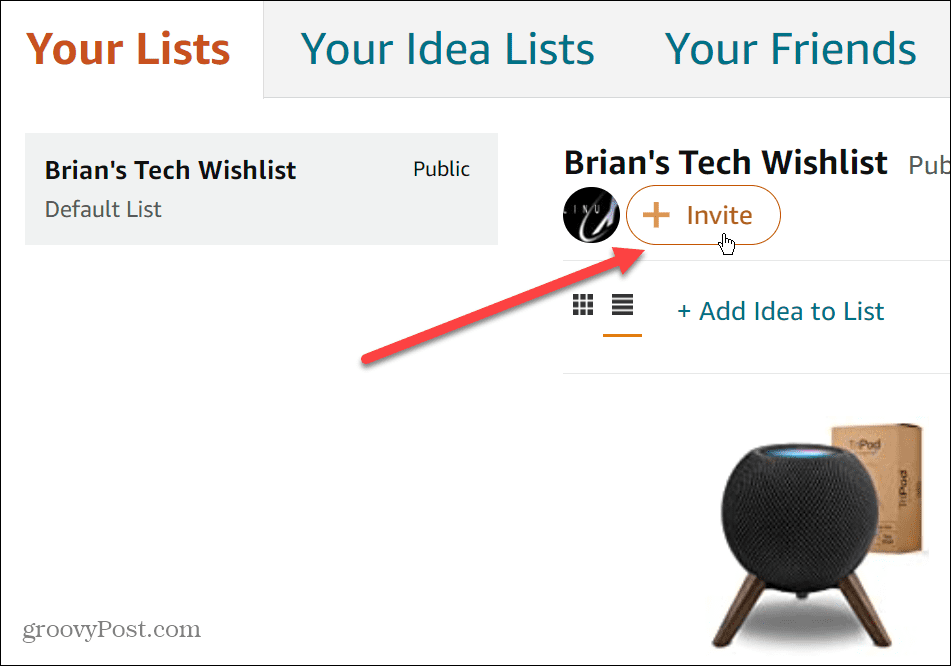
- Avaneb aken, kus on võimalik kutsuda keegi oma loendisse. Saate selle seadistada Ainult kuva või Vaata ja muuda. Teie valik põhineb sellel, kuidas soovite loendit kasutada. Meie näites valime Ainult kuva.
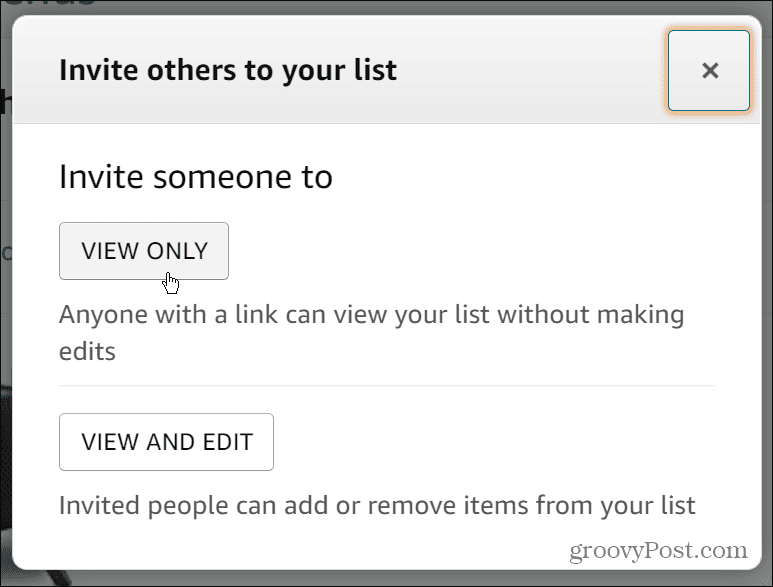
- Pärast valiku tegemist kuvatakse teade, et saaksite oma loendi linki jagada. Näiteks saate kopeerida ja kleepida selle teksti või Discordi. Lisaks saate linki e-posti teel jagada.
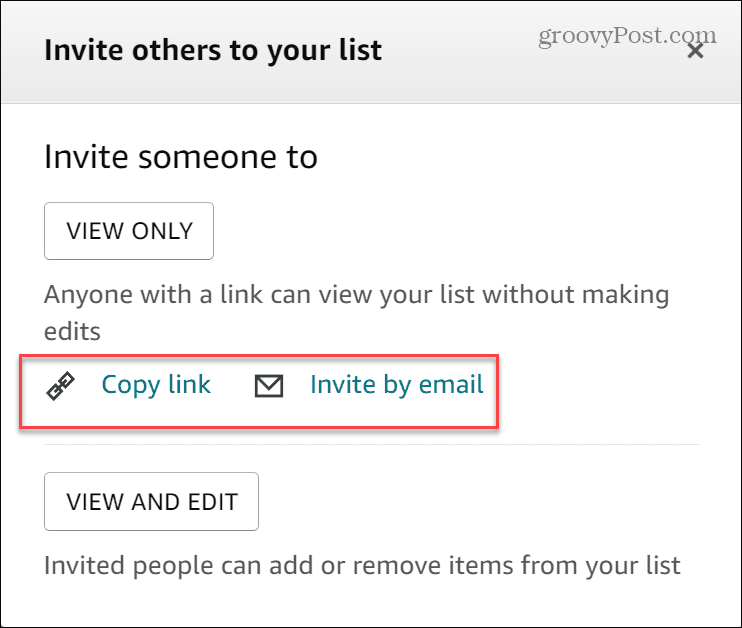
Jagage mobiilis Amazoni soovide nimekirja
Kui kasutate suurema osa veebiostude sooritamiseks telefoni, võiksite soovide loendi koostada ka telefoni või tahvelarvuti abil. Pange tähele, et iPhone'is, iPadis ja Androidis on juhised sisuliselt samad. Enne alustamist installige Amazoni rakendus, mis on saadaval aadressil iOS ja Android.
Amazoni soovide nimekirja jagamiseks mobiilis toimige järgmiselt.
- Käivitage oma mobiilseadmes Amazoni rakendus ja logige sisse oma kontole, kui te pole seda veel teinud.
- Puudutage lehe allosas oma Kasutaja ikoon nuppu.
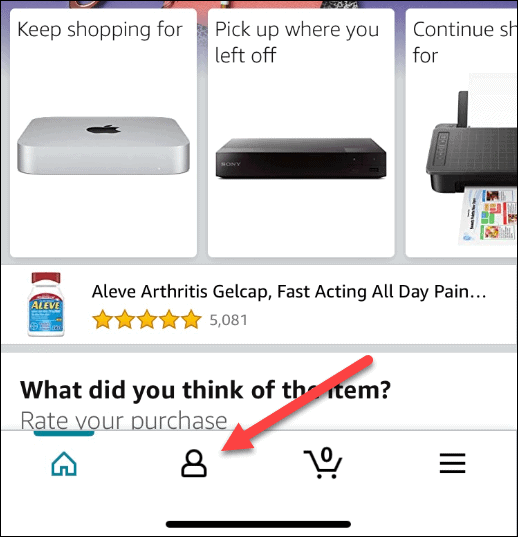
- Järgmisena puudutage Teie loendid nuppu.
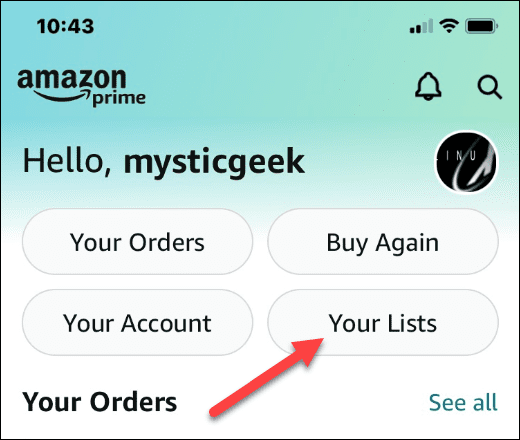
- Kui Nimekiri ja register leht avaneb, puudutage nuppu Teie loendid vahekaarti ja valige loend, mida soovite jagada.
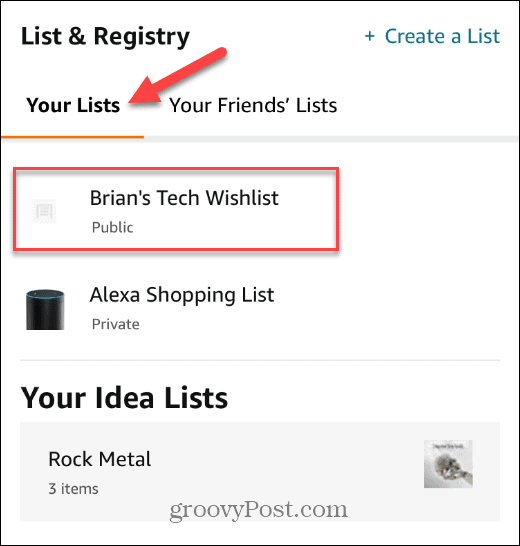
- Puudutage ekraani ülaosas ikooni Kutsu nuppu.
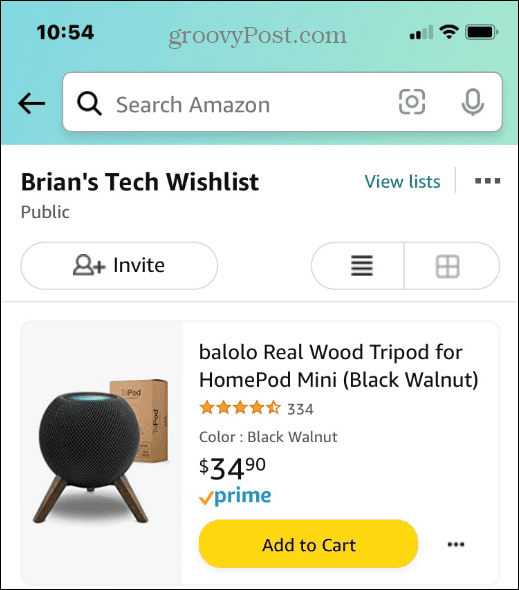
- Valige viis, kuidas soovite oma loendit jagada Ainult kuva (kasutajad ei saa loendis olevaid üksusi muuta) või Vvaata ja muuda (võimaldab inimestel üksusi lisada või eemaldada).
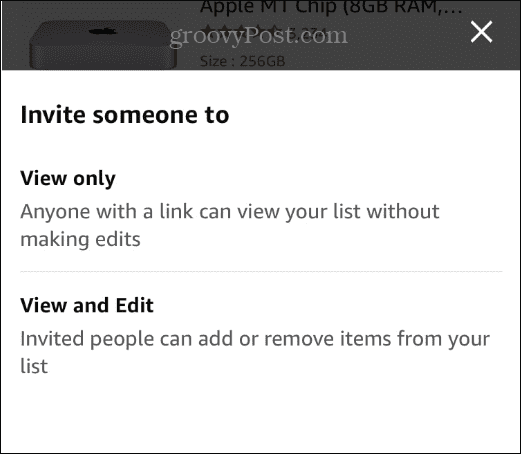
- Pärast jagamisvaliku tegemist saate lingi meilile või lingile, et jagada seda kõikjal, kus seda vajate või soovite.
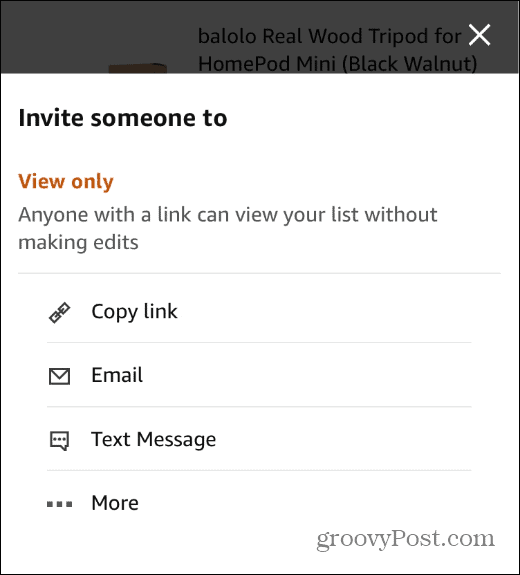
- Puudutades nuppu Rohkem nupp avab lingi jagamiseks muid rakendusi ja valikuid.
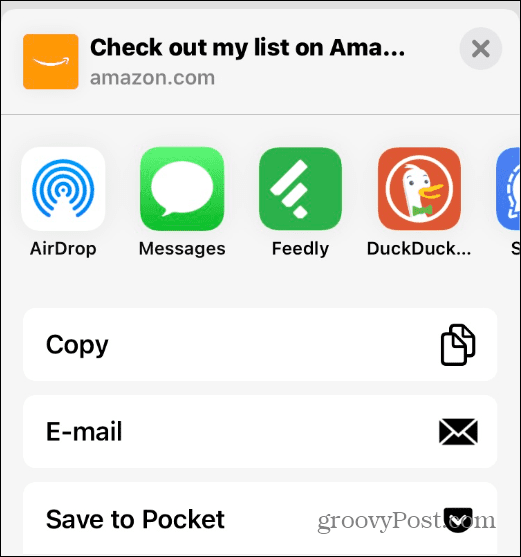
Amazoni soovinimekirjade jagamine
Saate saada suurepäraseid kingitusi, kui lisate üksusi oma Amazoni soovide loendisse ja jagate neid. Näiteks kui olete kirjanik, muusik või kunstnik, saate jagada üksusi, mida võite vajada või soovida. Sõbrad, fännid või pereliikmed saavad seejärel esemeid tänuavaldusena osta.
Kui keegi oma soovide nimekirja ei jaga, võite seda siiski teha leidke nende Amazoni soovide nimekiri. Kui ka väärib märkimist, et saate tühistage Amazoni tellimus pärast selle saatmist. Muidugi pole kõik Amazonis parim pakkumine – neid on mõned asjad, mis pole Amazonis kunagi odavamad.
Kui olete Prime'i liige, vaadake mõnda Peamised eelised sa ilmselt ei kasuta.
Kuidas leida oma Windows 11 tootevõti
Kui peate teisaldama oma Windows 11 tootenumbri või vajate seda lihtsalt OS-i puhtaks installimiseks,...
Kuidas kustutada Google Chrome'i vahemälu, küpsiseid ja sirvimisajalugu
Chrome teeb suurepärast tööd teie sirvimisajaloo, vahemälu ja küpsiste salvestamisel, et optimeerida teie brauseri jõudlust võrgus. Tema kuidas...
Poesisene hindade sobitamine: kuidas saada poes ostes veebihindu
Poest ostmine ei tähenda, et peate maksma kõrgemat hinda. Tänu hinnasobivuse garantiidele saate veebis allahindlusi ostes...


